มาทำให้ PSP ดูหนังได้ด้วยโปรแกรม XviD4PSP กันครับ...
ลิงค์โหลดโปรแกรมครับ http://www.winnydows.com/download.php?list.4
ต้องโหลด Microsoft Framework 3.0 มาใช้ด้วยนะครับอย่าลืม http://go.microsoft.com/fwlink/?LinkId=70848
ขั้นตอนการแปลง
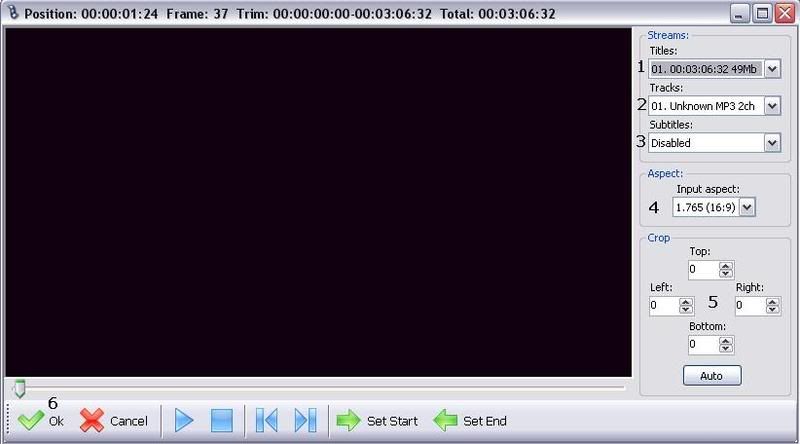
ตรงหมายเลข 1 คงหมายถึงตัววีดีโอ ครับ ไม่มีอะไรมากแค่บอกรายละเอียดเฉยๆ
หมายเลข2 จะเลือกเสียงได้ครับ ในกรณีที่ไฟล์วีดีโอของเรามีหมายเสียง เช่นไฟล์ MKV / OGM / OGG
หมายเลข3 ก็เป็นเลือกซับครับ ถ้าไม่เอาซับก็ให้ใส่ Disabled
หมายเลข 4 เป็นขนาดขอบจอครับ ก็จะมีพวก 4:3 (จอทีวี) 16:9 (จอแบบpsp)การ Crop ภาพก่อนเพื่อความพอดี
ในส่วนของ window position ก่อนที่เราจะเลือก OUT PUT เป็น 1.765(16:9) ก็ทำการ Crop ภาพโดยการเพิ่ม จำนวนตัวเลขตามช่องทั้ง4 ได้ตามต้องการ ซึ่งจะมี Preview ให้เราดูด้วยว่าตัดขอบไปแค่ไหน ตัดตามต้องการแล้วก็ลุยต่อเลย อย่าลืมเลือกเป็น 16:9 เพื่อความพอดีด้วยนะครับ
หมายเลข5 อันนี้อธิบายยากแฮะ มันเป็นขนาดภาพที่อยู่ข้างในจออีกทีครับ ซึ่งจริงๆได้ใช้บ่อยมากๆ ในกรณีที่าภาพสัดส่วนแปลกไปจากเดิมแล้วเป็น ขอบดำ
หมายเลข6 ตรง set stert และ end เป็นการกำหนดจุดเริ่ม และจุดสิ้นสุดของวีดีโอ ง่ายๆก็คือตัดวีดีโอได้
จากนั้นก็กด ok ไปหน้าต่อไปเล้ย
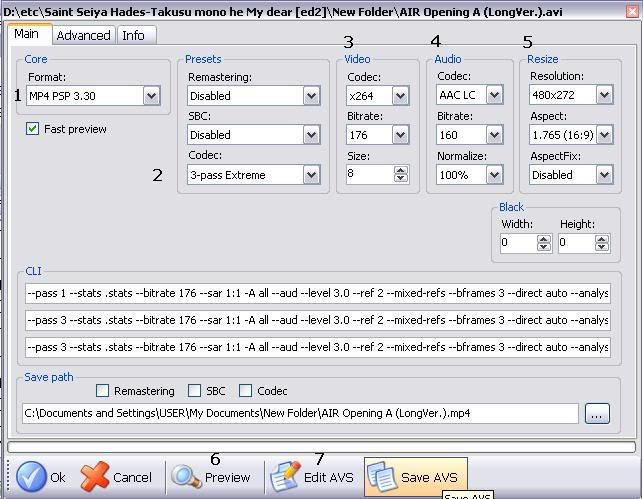
หมายเลข1 เลือก Format ในที่นี้ ขอกำหนดว่าเป็น MP4 PSP 3.30 เลยแล้วกัน ตัวเลือกอันอื่นก็มีไปต่อยอดเอาเองน้า
หมายเลข2 3-pass Extreme เก็บข้อมูลก่อนแปลงจริงรอบสุดท้าย
หมายเลข3 ปรับเป็น x264 ไว้ เหอะครับ
Bitrate หลายคนคงจะคุ้นเคย ถ้าเป็น MV สั้นๆ แนะนำว่า ให้ใช้ Bitrate 560 ขึ้นไป
แต่ถ้าเป็นไฟล์ยาวๆ 20นาที+ ไฟล์เคลื่อนไหวเยอะๆ(ฉากบู๊สนั่นจอ) ควรใช้ Bitrate 192-240
หรือใครจะเอามากกว่านั้นก็ได้ แต่ขนาดก็จะมากตามไปด้วย
และถ้าเป็นวีดีโอที่คุยกันธรรมดา ไม่ขยับมาก หรือบู๊มาก Bitrateท192 ก็นับว่าชัดเหมือนกัน ขนาดโดยรวมจะดูได้ที่ size
หมายเลข4 เสียงนั่นเอง Codec ผมกำหนดเป็น AAC LC หรือใครจะลองอย่างอื่นแล้วดีก็บอกผมด้วย
Bitrate ของไฟล์เสียง นี่ล่ะตัวปัญหาเลย ความจริงไฟล์วีดีโอทั้งหมดมันใหญ่ที่เจ้านี่เลย
ถ้าเอาแค่พอดูได้ แนะนำ Bitrate 128
ถ้าจะใช้เครื่องผอมขึ้นทีวีก็ 160
เพราะถ้า Bitrate ต่ำ ออกทีวีอาจทำให้เสียงบางเสียงเบาลง
คำเตือน กรุณาตรวจดูไฟล์ของท่านว่า Bitrate ตอนแรกเท่าไหร่
เพราะถ้า Bitrate 128 แล้วแปลงขึ้น 192 เสียงจะเบาลง
ควรแปลงให้พอดี หรือน้อยกว่า เพื่อขนาดที่เล็กลง
หมายเลข5 มันก็คือขนาดจอ ที่เราปรับๆไปกันแล้ว ไม่พอใจ เลือกไม่ถูก ดูที่นี่ก่อนได้
หมายเลข6 พรีวิวของไฟล์นั้นเอง แต่มันก็แค่ พรีวิวจอนะครับ ไม่ได้ชัดตรงตามนั้น
หมายเลข7 ดูและแก้ไขเพิ่มเติม สคิป ลูกเล่นของคนเก่งคอม(ผมทำเป็นอยู่2อย่าง นอกนั้นทำตาปริบๆ)ทริป
Video ปรับแค่ตรง bitrate ก็พอครับว่าเราจะเอาแค่ไหน แนะนำว่าถ้าอยากจะให้ชัดๆก็เอา 1600 ขึ้นไปเลยครับ เช็คขนาด (Size) ด้วยก็ดีครับว่าเกินความต้องการเราหรือไมครับ
Audio ปรับตรง bitrate ตามความต้องการครับ ถ้าชอบชัดๆก็แนะนำ 192 นะ เพราะไฟล์วีดีโอส่วนใหญ่มันก็ 192 มั้งครับ
แต่ DVD ผมไม่แน่ใจอาจจะทำเป็น 320 ได้ แต่ขนาดไฟล์ก็บะเอ๊กตามนะ
ด้านไซส์ 480x272 ก็ใหญ่พอแล้วครับ ใครอยากลองไซส์อื่นก็ไม่ว่านะ
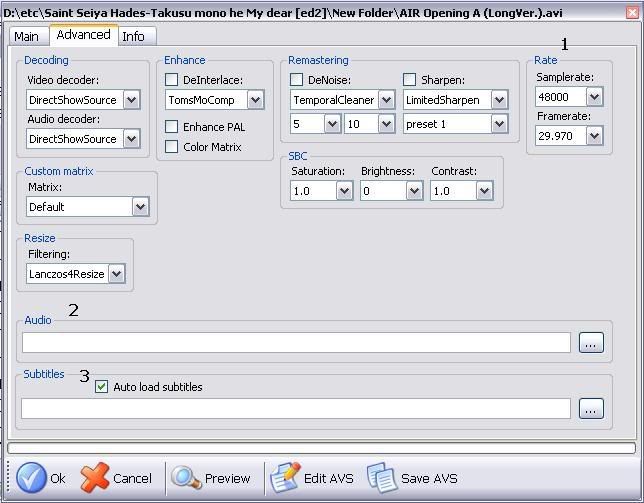
Framerate เป็นตัวปรับเสียงกับภาพให้ตรงกันครับ สาเหตุที่เสียงกับภาพไม่ตรงกัน จะมาจากตัวนี้ครับ
ถ้าไม่อยากยุ่งยากเปลี่ยน ก็ตรงจดูว่าไฟล์ต้นฉบับของท่าน มี Framerate ที่เท่าไหร่ แล้วเลือกให้ตรงตามนั้น
แต่ถ้ามันไม่ตรง เช่น มี Framerate 119หรือ120 อันนี้ลองกำหนดให้เป็น25ดูนะครับ
ถ้าอยากยุ่งยาก ก็ใช้โปรแกรม VirtualDub แปลงใหม่ กำหนด Framerate ดูก่อน ให้เสียงและภาพตรงกัน ถ้าไฟล์ขยับเยอะก็
ใช้ Framerate 29.976 และถ้าขยับน้อยให้ใช้ 23.976คำเตือน ถ้าปรับ Framerate ในโปรแกรม XviD4PSP กรุณาปรับ Framerate ให้ตรงกับไฟล์ต้นฉบับสถานเดียว
หมายเลข2 แถวแรกก็คือ ใส่เสียงเอง เช่นมีภาพมาแล้ว แต่อยากใส่เพลงอื่น เสียงอื่น และ ซับแบบใส่เองเช่นกัน
เท่านี้ไฟล์วีดีโอของคุณก็จะมีขนาดเล็กลง ถ้าเป็นหนังการ์ตูน(อนิเมะ) 24 นาที จะตัดขนาดลงจนเหลือแค่ 50-65 mb เลยล่ะ
ถ้าใครอ่านแล้วไม่เข้าใจ ปรับค่าตามภาพไปเลยครับ
(แต่ว่าตรง size มันคือขนาดของไฟล์วีดีโอ ค่ามันไม่ตายตัว ไม่ต้องปรับมันตามภาพนะครับ ปล่อยมันไปเลย)
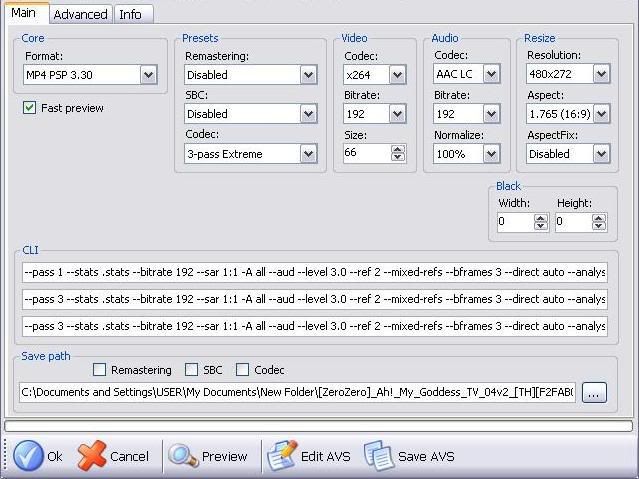
Credit By : Kunchan, x105
วันพฤหัสบดีที่ 7 พฤษภาคม พ.ศ. 2552
เทคนิคแปลงไฟล์หนังดูบนเครื่อง psp ด้วยโปรแกรม XviD4PSP ver. 4.1.1.4
จะมีเป็นบางไฟล์นะครับ ที่จะชอบมีขอบดำล่าง-บน ติดมาด้วยในไฟล์วีดีโอ ซึ่งปกติแปลงเป็น 4:3 มันจะกด zoom ได้ แต่ภาพมันก็ดรอบหมด สำหรับ psp เราจึงต้องตั้งเป็นแบบ 16:9


